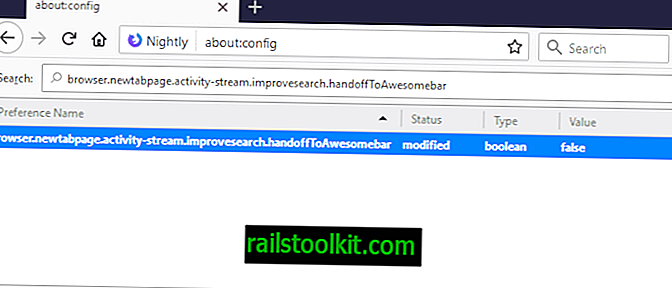V roce 2010 jsem zkontroloval konfigurační software grafické karty MSI Afterburner. Na rozdíl od jeho názvu by to bylo slučitelné s celou řadou grafických karet, nejen s těmi, které vyrábí společnost MSI. Software poté nabídl možnosti snímání obrazovky. Nedávné verze beta nyní mají integrovanou funkci snímání videa, kterou bych si rád prohlédl v tomto článku.
Upozorňujeme, že nahrávání videa je k dispozici pouze v nejnovějších beta verzích softwaru. Nejnovější beta verze v době psaní je MSI Afterburner 2.2 Beta 5. Aplikaci si můžete stáhnout z oficiální stránky ke stažení.
Nastavení záznamu videa jsou k dispozici ve vlastnostech, ke kterým máte přístup po instalaci a spuštění. Klepnutím na tlačítko Nastavení v hlavním rozhraní aplikace se otevře okno vlastností. Pomocí šipky vpravo nahoře vyhledejte kartu Video Capture a klikněte na ni.

Zde definujete globální klávesovou zkratku pro zachycení videa, formát videa, kvalitu, obnovovací kmitočet a složku pro výstup videa. Navrhovaná nastavení jsou komprese MJPG se 100% nastavením kvality, plná velikost snímku a snímková frekvence 25 nebo 30. Možná budete muset experimentovat s nastavením v závislosti na výkonu vašeho počítačového systému a rozlišení obrazovky. Nezapomeňte, že musíte nejen zachytit video, ale také hrát.
Zvuk je automaticky zachycen. Uživatelé, kteří to nechtějí, mohou zakázat snímání zvuku ve stejné nabídce konfigurace.
Ujistěte se, že definujete globální klávesovou zkratku, která není zaregistrována programy, které používáte. Jinak se může stát, že klávesová zkratka nemusí fungovat nebo že může také spouštět funkčnost programu.
Klávesová zkratka spustí a zastaví nahrávání videa ve hrách. Záznamová relace je označena malým, sotva viditelným kruhem v levém horním rohu obrazovky. Tento kruh nebude na výsledném videu. Možná budete muset vyzkoušet několik konfigurací, abyste našli nejlepší vhodná nastavení pro váš počítačový systém.
Vytvořil jsem malé video Counter Strike Source, které demonstruje možnosti nahrávání.
Upozorňujeme, že se nejedná o vysoce kvalitní verzi videa. Chcete-li zobrazit, musíte navštívit YouTube a vybrat tam nejvyšší rozlišení.
Velikost videa závisí do velké míry na rozlišení obrazovky, kompresi a nastavení kvality. Testovací video s 3, 25 minutou zabíralo téměř 1, 5 GB místa na pevném disku počítače. Tato velikost může být významně snížena snížením úrovně kvality nebo rozlišení videa (buď před nebo po pořízení). Pro demonstrační účely bylo vše ponecháno nedotčeno.
Schopnosti MSI Afterburner pro snímání videa jsou ve spojení s schopnostmi Fraps. Uživatelé, kteří hledají bezplatnou alternativu Fraps, by se měli blíže podívat na MSI Afterburner, protože nabízí téměř vše, co Fraps nabízí. Téměř? Program nepodporuje externí kodeky pro kompresi videa.
Opatrní uživatelé mohou chtít počkat, až bude verze mimo verzi beta, než ji nainstalovají a použijí. Nezaznamenal jsem žádné problémy ani problémy s jeho spuštěním, ale to opět může záviset na PC systému.